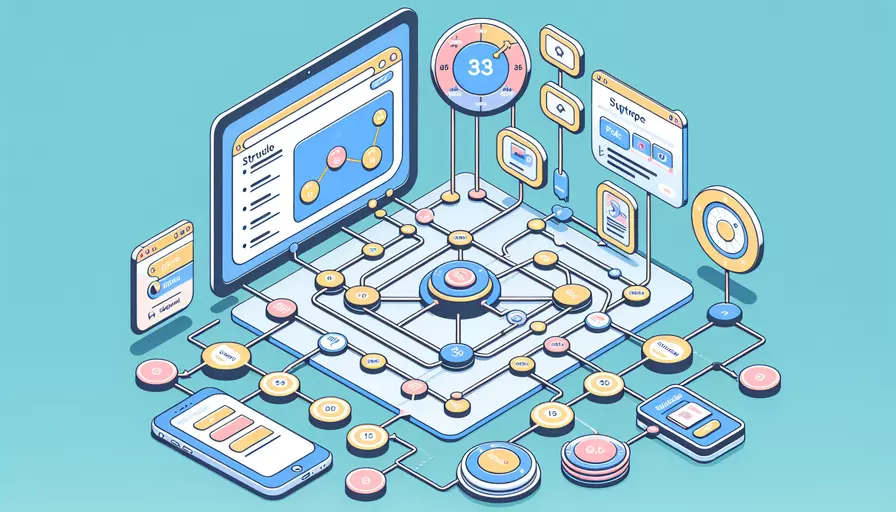
在Vue项目中,使用vue-router设置主页主要通过以下步骤来实现:1、配置路由,2、设置默认路由,3、创建主页组件。具体操作如下:
一、安装和配置vue-router
-
安装vue-router:
首先,确保你已经安装了vue-router。如果没有安装,可以使用以下命令进行安装:
npm install vue-router -
创建和配置路由文件:
在项目的
src目录下创建一个名为router的文件夹,并在其中创建一个index.js文件。这个文件将包含所有的路由配置。// src/router/index.jsimport Vue from 'vue';
import Router from 'vue-router';
import Home from '@/components/Home.vue'; // 主页组件
Vue.use(Router);
export default new Router({
routes: [
{
path: '/',
name: 'Home',
component: Home
},
// 其他路由配置
]
});
二、设置默认路由
-
设置默认路径:
在路由配置中,我们将
path设置为'/',这意味着当用户访问根路径时,应用将加载Home组件。{path: '/',
name: 'Home',
component: Home
}
-
重定向到主页:
如果你的项目中有其他路径需要重定向到主页,可以使用
redirect属性。例如:{path: '*',
redirect: '/'
}
三、创建主页组件
- 创建Home组件:
在
src/components目录下创建一个名为Home.vue的文件,并编写主页的模板、脚本和样式。<!-- src/components/Home.vue --><template>
<div class="home">
<h1>Welcome to the Home Page</h1>
</div>
</template>
<script>
export default {
name: 'Home'
};
</script>
<style scoped>
.home {
text-align: center;
margin-top: 50px;
}
</style>
四、在主文件中使用路由
-
修改main.js:
在项目的入口文件
main.js中,导入路由配置并将其添加到Vue实例中。// src/main.jsimport Vue from 'vue';
import App from './App.vue';
import router from './router';
Vue.config.productionTip = false;
new Vue({
router,
render: h => h(App)
}).$mount('#app');
-
修改App.vue:
确保你的
App.vue包含<router-view>,这样路由组件才能正确显示。<!-- src/App.vue --><template>
<div id="app">
<router-view></router-view>
</div>
</template>
<script>
export default {
name: 'App'
};
</script>
<style>
/* 全局样式 */
</style>
总结和建议
通过以上步骤,你已经成功在Vue项目中使用vue-router设置了主页。总结来说,主要步骤包括:
- 安装并配置vue-router。
- 设置默认路径和重定向。
- 创建主页组件。
- 在主文件中配置和使用路由。
为确保项目的路由设置正确,建议在每次修改后运行项目并测试各个路径是否正常加载相应组件。另外,随着项目的复杂度增加,可以考虑使用命名路由、路由懒加载等高级特性来优化路由管理。
相关问答FAQs:
1. 如何设置Vue Router的主页?
要设置Vue Router的主页,您需要在路由配置中指定一个默认的路由路径。以下是一些步骤:
- 在您的项目中,打开路由配置文件(通常是一个名为
router.js的文件)。 - 在路由配置文件中,找到路由数组。每个路由对象都包含一个
path属性,该属性指定了路由的路径。 - 找到您希望作为主页的路由对象,并将其
path属性的值设置为'/'。这将使该路由成为默认的主页。 - 如果您的主页需要加载一个组件,可以在路由对象中添加一个
component属性,并将其值设置为您想要作为主页的组件的名称。 - 保存并关闭路由配置文件。
现在,当您在浏览器中访问您的Vue应用时,将自动导航到指定的主页。
2. 如何设置Vue Router的动态主页?
如果您的主页需要根据用户的登录状态或其他条件来动态确定,您可以使用Vue Router的导航守卫功能来实现。以下是一些步骤:
- 在路由配置文件中,找到路由数组。
- 找到您希望作为主页的路由对象,并添加一个
meta属性。这个属性可以用来存储一些附加的信息,例如用户的登录状态。 - 在路由对象上添加一个
beforeEnter属性,并将其值设置为一个函数。这个函数将作为导航守卫,在路由被激活之前执行。 - 在
beforeEnter函数中,您可以根据需要检查用户的登录状态或其他条件,并根据结果决定是否允许路由激活。 - 如果条件满足,您可以通过调用
next()函数来允许路由激活并加载组件。如果条件不满足,您可以通过调用next(false)来阻止路由激活。
通过这种方式,您可以根据需要动态设置Vue Router的主页。
3. 如何设置Vue Router的重定向主页?
有时候,您可能希望将某个路由重定向到另一个路由作为主页。在Vue Router中,您可以使用重定向功能来实现这一点。以下是一些步骤:
- 在路由配置文件中,找到路由数组。
- 找到您希望作为主页的路由对象,并添加一个
redirect属性。这个属性的值应该是一个字符串,指定您希望重定向到的路由路径。 - 如果您希望重定向到的路由是具有动态参数的路由,您可以在
redirect属性的值中使用占位符。例如,如果您希望重定向到/users/:id路由,您可以将redirect属性的值设置为'/users/1'。 - 保存并关闭路由配置文件。
现在,当您访问原本作为主页的路由时,将自动重定向到指定的目标路由。
希望这些解答对您有帮助!如果您还有其他问题,请随时提问。
文章标题:vue-router如何设置主页,发布者:不及物动词,转载请注明出处:https://worktile.com/kb/p/3639396

 微信扫一扫
微信扫一扫  支付宝扫一扫
支付宝扫一扫 